Khi sử dụng hòm thư điện tử nói chung, Gmail nói riêng, người dùng thường bị làm phiền bởi những email spam được phát tán từ các cá nhân hoặc các tổ chức, chúng thường chiếm nhiều dung lượng trống trên hòm thư của bạn. Trong khi đó, việc xoá tất cả các email rác này theo cách thủ công sẽ tốn rất nhiều thời gian, công sức.
Chính vì lẽ đó, hôm nay, Quantrimang.com sẽ bày cho các bạn một cách để "trị" những địa chỉ hay gửi thư rác này.
Hướng dẫn cách chặn email tới từ một địa chỉ trên Gmail
1. Chặn địa chỉ email trên máy tính
Bước 1: Đăng nhập tài khoản Gmail cá nhân trên máy tính.
Bước 2: Click vào mail người gửi mà bạn muốn chặn.

Bước 3: Trong nội dung mail, nhấp vào nút menu Khác (dấu ba chấm dọc) bên cạnh nút Trả lời trong vùng tiêu đề của tin nhắn.
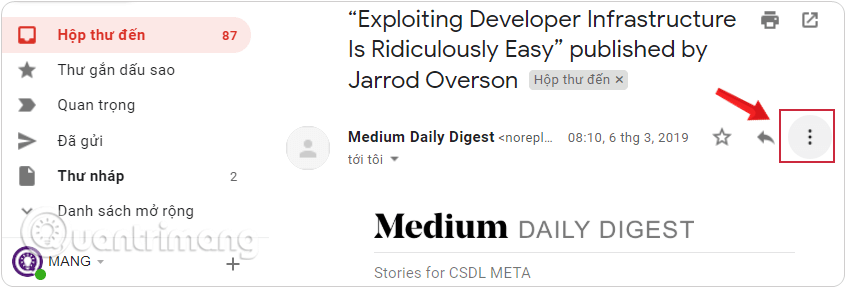
Bước 4: Nhấn chọn Chặn [Tên người gửi] (Block [Tên người gửi]) từ menu thả xuống.
![Nhấn chọn Chặn [Tên người gửi]](https://st.quantrimang.com/photos/image/2019/09/09/chan-nguoi-gui-gmail-3.png)
Bước 5: Các bạn xác nhận việc chặn bằng cách click vào Chặn (Block).
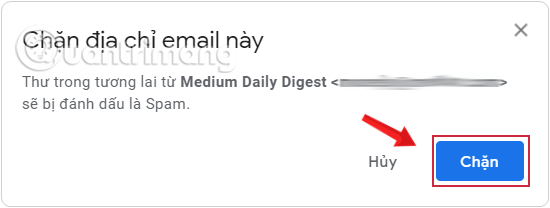
2. Chặn địa chỉ email bằng ứng dụng Gmail trên điện thoại
Bước 1: Mở ứng dụng Gmail trên điện thoại và đăng nhập tài khoản của bạn
Bước 2: Click vào mail từ người gửi mà bạn muốn chặn.
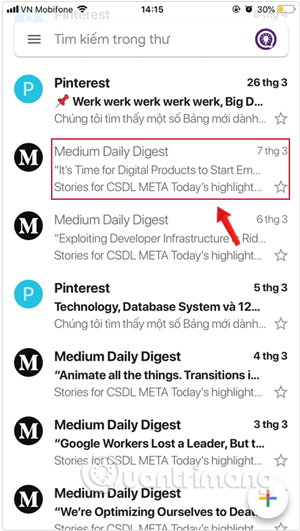
Bước 3: Trong nội dung mail, nhấp vào nút menu Khác (dấu ba chấm nằm ngang) bên cạnh nút Trả lời trong vùng tiêu đề của tin nhắn.
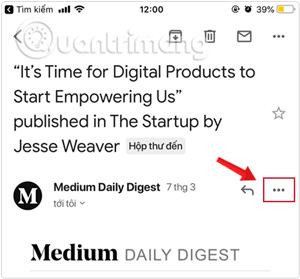
Bước 4: Nhấn chọn Chặn [Tên người gửi] (Block [Tên người gửi]) từ menu hiện ra.
![Chọn tính năng Chặn [Tên người gửi]](https://st.quantrimang.com/photos/image/2019/09/09/chan-nguoi-gui-gmail-10.png)
Sau đó màn hình trở về giao diện mail đã mở bình thường và hiện lên một dòng thông báo địa chỉ bạn vừa block đã bị chặn.
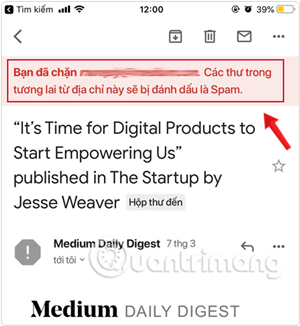
Cách hủy chặn một địa chỉ email đã chặn trên Gmail
Sau một thời gian, bạn cảm thấy muốn nhận lại mail từ người đó thì hoàn toàn có thể huỷ chặn một cách dễ dàng. Để huỷ chặn, các bạn làm như sau:
Bước 1: Đăng nhập tài khoản Gmail cá nhân trên máy tính.
Bước 2: Tại giao diện chính, click vào biểu tượng bánh răng cưa và chọn Cài đặt (Settings).
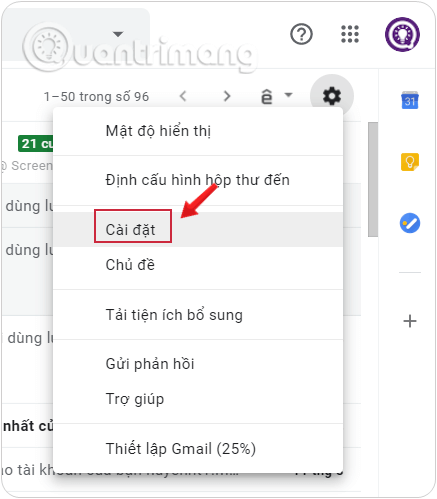
Bước 3: Trong cửa sổ Cài đặt (Settings), bạn click vào tab Bộ lọc và địa chỉ bị chặn (Filters and Blocked Addresses) ở thanh tùy chọn trong giao diện này.
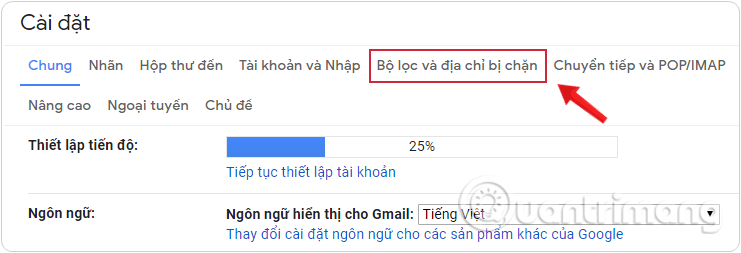
Bước 4: Tìm tới tên người muốn bỏ chặn, sau đó nhấn Bỏ chặn (Unblock).
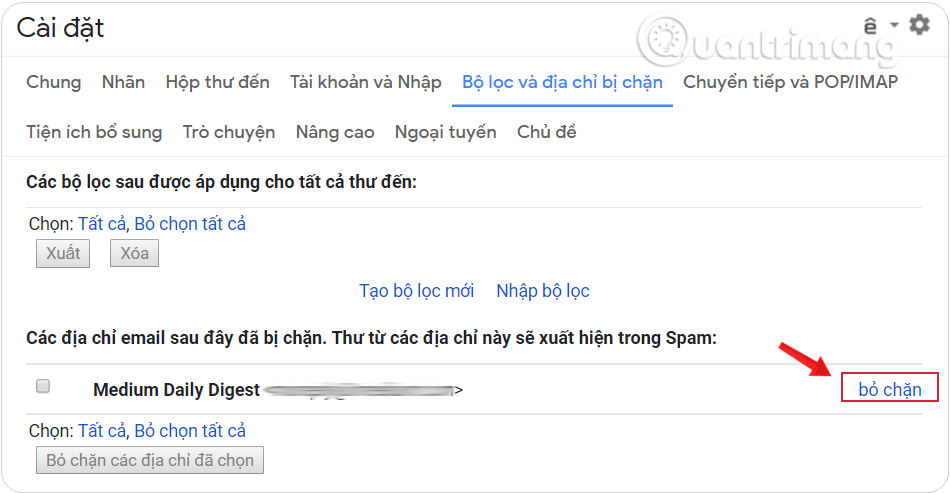
Bước 5: Xác nhận bỏ chặn người đó bằng cách bấm Bỏ chặn (Unblock) nữa là xong.
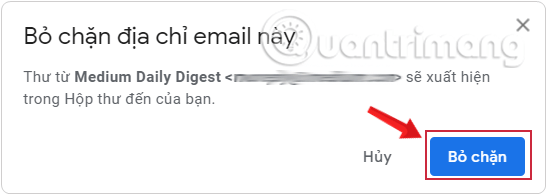
Chỉ đơn giản vậy thôi, hãy thử thực hiện xem nhé. Hi vọng bài viết sẽ có ích với các bạn!
Xem thêm:
 Công nghệ
Công nghệ  AI
AI  Windows
Windows  iPhone
iPhone  Android
Android  Học IT
Học IT  Download
Download  Tiện ích
Tiện ích  Khoa học
Khoa học  Game
Game  Làng CN
Làng CN  Ứng dụng
Ứng dụng 

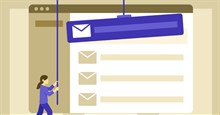


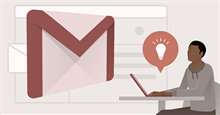














 Linux
Linux  Đồng hồ thông minh
Đồng hồ thông minh  macOS
macOS  Chụp ảnh - Quay phim
Chụp ảnh - Quay phim  Thủ thuật SEO
Thủ thuật SEO  Phần cứng
Phần cứng  Kiến thức cơ bản
Kiến thức cơ bản  Lập trình
Lập trình  Dịch vụ công trực tuyến
Dịch vụ công trực tuyến  Dịch vụ nhà mạng
Dịch vụ nhà mạng  Quiz công nghệ
Quiz công nghệ  Microsoft Word 2016
Microsoft Word 2016  Microsoft Word 2013
Microsoft Word 2013  Microsoft Word 2007
Microsoft Word 2007  Microsoft Excel 2019
Microsoft Excel 2019  Microsoft Excel 2016
Microsoft Excel 2016  Microsoft PowerPoint 2019
Microsoft PowerPoint 2019  Google Sheets
Google Sheets  Học Photoshop
Học Photoshop  Lập trình Scratch
Lập trình Scratch  Bootstrap
Bootstrap  Năng suất
Năng suất  Game - Trò chơi
Game - Trò chơi  Hệ thống
Hệ thống  Thiết kế & Đồ họa
Thiết kế & Đồ họa  Internet
Internet  Bảo mật, Antivirus
Bảo mật, Antivirus  Doanh nghiệp
Doanh nghiệp  Ảnh & Video
Ảnh & Video  Giải trí & Âm nhạc
Giải trí & Âm nhạc  Mạng xã hội
Mạng xã hội  Lập trình
Lập trình  Giáo dục - Học tập
Giáo dục - Học tập  Lối sống
Lối sống  Tài chính & Mua sắm
Tài chính & Mua sắm  AI Trí tuệ nhân tạo
AI Trí tuệ nhân tạo  ChatGPT
ChatGPT  Gemini
Gemini  Điện máy
Điện máy  Tivi
Tivi  Tủ lạnh
Tủ lạnh  Điều hòa
Điều hòa  Máy giặt
Máy giặt  Cuộc sống
Cuộc sống  TOP
TOP  Kỹ năng
Kỹ năng  Món ngon mỗi ngày
Món ngon mỗi ngày  Nuôi dạy con
Nuôi dạy con  Mẹo vặt
Mẹo vặt  Phim ảnh, Truyện
Phim ảnh, Truyện  Làm đẹp
Làm đẹp  DIY - Handmade
DIY - Handmade  Du lịch
Du lịch  Quà tặng
Quà tặng  Giải trí
Giải trí  Là gì?
Là gì?  Nhà đẹp
Nhà đẹp  Giáng sinh - Noel
Giáng sinh - Noel  Hướng dẫn
Hướng dẫn  Ô tô, Xe máy
Ô tô, Xe máy  Tấn công mạng
Tấn công mạng  Chuyện công nghệ
Chuyện công nghệ  Công nghệ mới
Công nghệ mới  Trí tuệ Thiên tài
Trí tuệ Thiên tài